So beheben Sie „Serveridentität kann nicht überprüft werden“ auf dem iPhone
Wenn auf Ihrem iPhone plötzlich die Warnung „Serveridentität kann nicht überprüft werden“ angezeigt wird, bedeutet dies, dass beim Versuch, eine sichere Verbindung herzustellen, ein Problem aufgetreten ist. Diese Situation tritt üblicherweise auf, wenn Sie ein E-Mail-Konto einrichten, sich mit einem bestimmten WLAN-Netzwerk verbinden oder mit dem Safari-Browser auf eine Website oder einen Netzwerkdienst zugreifen, der das HTTPS-Protokoll verwendet.
Warum meldet mein iPhone ständig „Serveridentität kann nicht überprüft werden“? Wie kann ich das Problem beheben, dass die Serveridentität auf dem iPhone nicht überprüft werden kann?
Keine Sorge! Dieses Problem tritt häufiger auf als Sie denken und lässt sich in der Regel leicht beheben. Dieser Artikel listet gängige Lösungen auf und bietet Ihnen die umfassendste Anleitung zur Fehlerbehebung. Die Serveridentität des iPhone kann nicht überprüft werden Fehler.
SEITENINHALT:
Teil 1: Was kann die Serveridentität des iPhone nicht überprüfen?
Die Warnung „Serveridentität kann nicht überprüft werden“ tritt auf, wenn Ihr iPhone die wahre Identität des Zielservers nicht bestätigen und somit die Sicherheit der Verbindung nicht gewährleisten kann. Der Hauptgrund ist eine fehlgeschlagene SSL/TLS-Zertifikatsüberprüfung. Sie wird häufig bei der E-Mail-Einrichtung, in WLAN-Netzwerken oder beim Zugriff auf Websites (einschließlich Google, Safari usw.) ausgelöst.
Um die Überprüfung zu erfüllen, sollten die folgenden Bedingungen erfüllt sein:
• Das digitale Zertifikat des Servers ist nicht abgelaufen oder widerrufen.
• Das Zertifikat wird von einer vertrauenswürdigen Zertifizierungsstelle ausgestellt.
• Der Domänenname des Servers stimmt mit dem des Zertifikats überein.
• Die Zertifikatskette ist vollständig und ohne fehlende Teile.
Teil 2: Warum meldet mein iPhone „Serveridentität kann nicht überprüft werden“?
1. Zertifikatsprobleme
Das Zertifikat ist möglicherweise abgelaufen, ungültig, widerrufen, wird vom Gerät nicht als vertrauenswürdig eingestuft oder ist ein selbstsigniertes Zertifikat, sodass Ihr iPhone die Serveridentität nicht überprüfen kann. Auch wenn das Zertifikat an einen Domänennamen gebunden ist, der nicht mit der tatsächlichen Zugriffsadresse übereinstimmt, kann dies zu diesem Problem führen.
2. Gerätekonfigurationsfehler
Ein weiterer und häufigster Grund ist ein Systemzeitfehler oder eine veraltete iOS-Version, die den Mechanismus zur Zertifikatsüberprüfung beeinträchtigen können. Stellen Sie sicher, dass das System auf die neueste Version aktualisiert wurde.
3. Netzwerksicherheitsmaßnahmen
Der Proxyserver oder das VPN können den SSL-Prozess stören. Manchmal können auch instabile oder unterbrochene Netzwerkbedingungen zu einem Verifizierungsfehler führen. Darüber hinaus kann es bei der Nutzung von öffentlichem WLAN zu Abfangversuchen kommen.
Teil 3: So beheben Sie das Problem „Serveridentität kann nicht überprüft werden“ auf dem iPhone
Universelle Lösung
1. Korrekte Datums- und Uhrzeiteinstellungen
Schritt 1. Navigieren Einstellungen > Allgemein > Datum & Zeit.
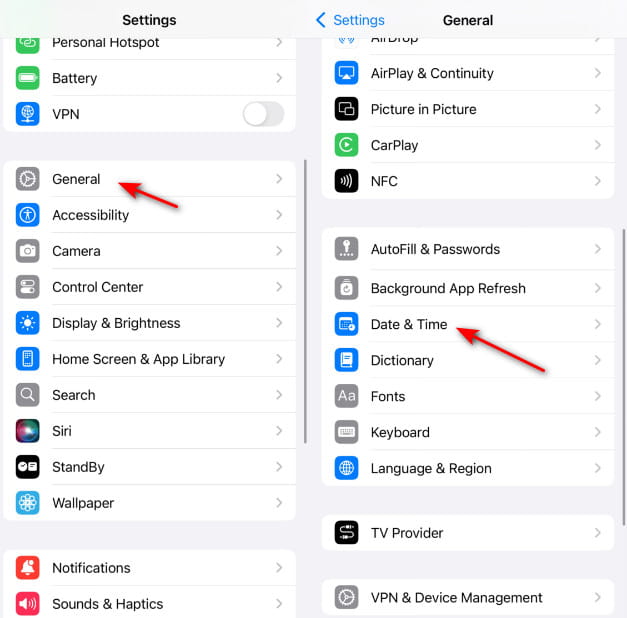
Schritt 2. Umschalten Automatisch einstellen.
2. Netzwerkkonfigurationen zurücksetzen
Schritt 1. Gehe zu Einstellungen > Allgemein > iPhone übertragen oder zurücksetzen.
Schritt 2. Wählen Zurücksetzen auf der nächsten Seite und wählen Sie Netzwerkeinstellungen zurücksetzen in der Popup-Liste.
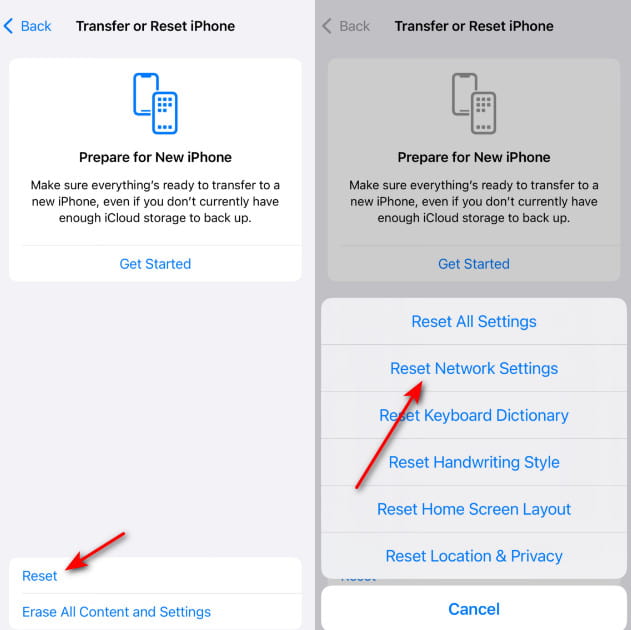
3. Aktualisieren Sie iOS auf die neueste Version
Schritt 1. Gehe zu Einstellungen und klicken auf Allgemein.
Schritt 2. Wählen Software-Update und drücke die Jetzt Aktualisieren .
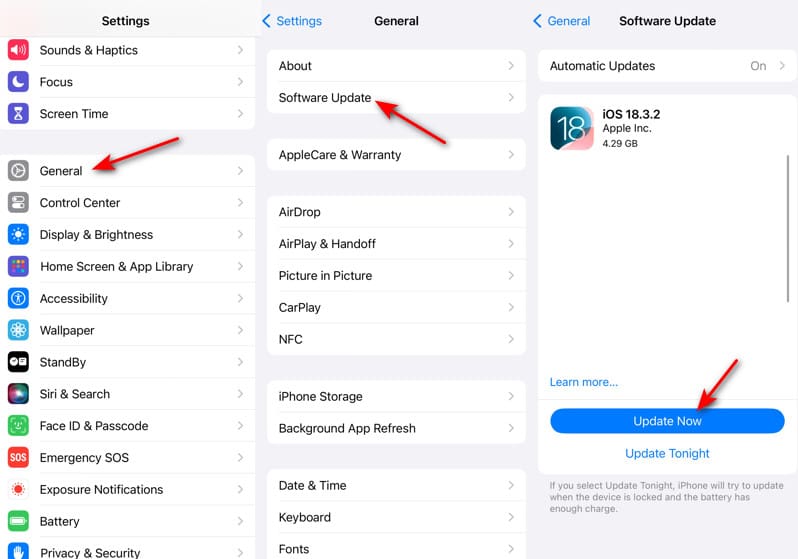
Mail-Lösung
1. Starten Sie die Mail-App neu
Schritt 1. Wischen Sie von unten nach oben (oder drücken Sie zweimal die Home-Taste, wenn Sie ein altes iPhone verwenden) und suchen Sie die Mail-App.
Schritt 2. Wischen Sie auf der Mail-Oberfläche nach oben.
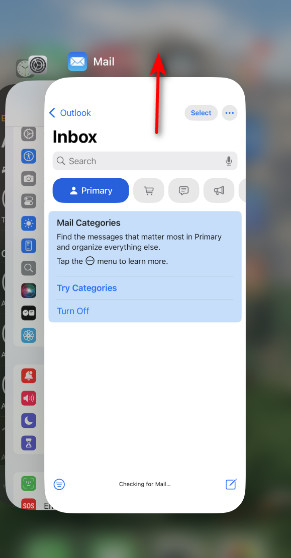
Schritt 3. Starten Sie zur Überprüfung die Mail-App neu.
2. E-Mail-Konto erneut hinzufügen
Schritt 1. Head to Einstellungen > Mail > Mail-Konten.
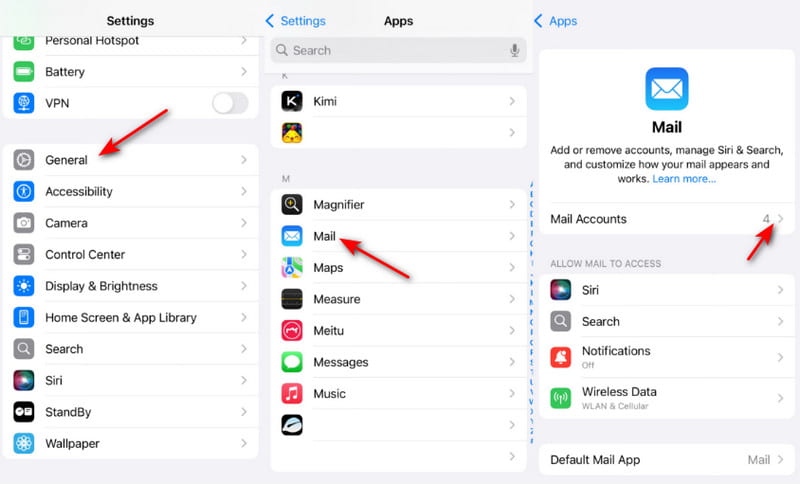
Schritt 2. Tippen Sie auf das problematische E-Mail-Konto und drücken Sie die Gelöschter Account .
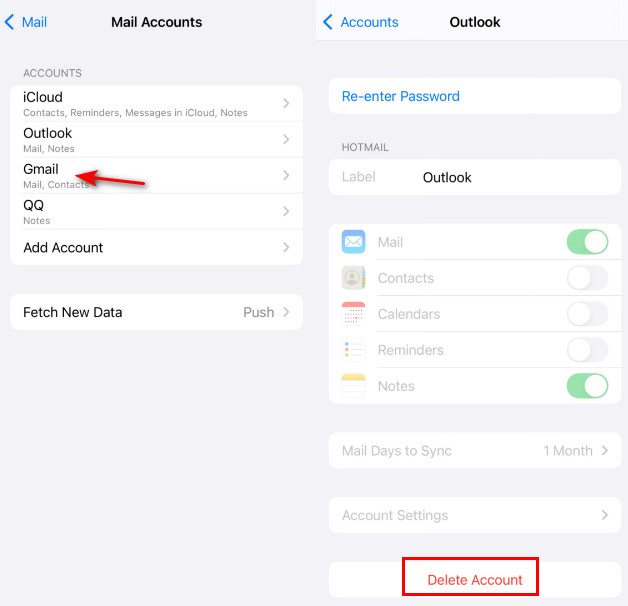
Schritt 3. Gehen Sie zurück zur vorherigen Seite und wählen Sie „Konto hinzufügen“. Wählen Sie Ihr E-Mail-Konto aus und geben Sie die entsprechenden Informationen ein.
3. SSL deaktivieren (nicht empfohlen)
Schritt 1. Wiederholen Schritt 1 oben und tippen Sie auf Ihr problematisches E-Mail-Konto.
Schritt 2. Hit Kontoeinstellungen und geben Sie die Erweitert
Schritt 3. Ausschalten Verwenden Sie SSL um die Überprüfung zu umgehen.
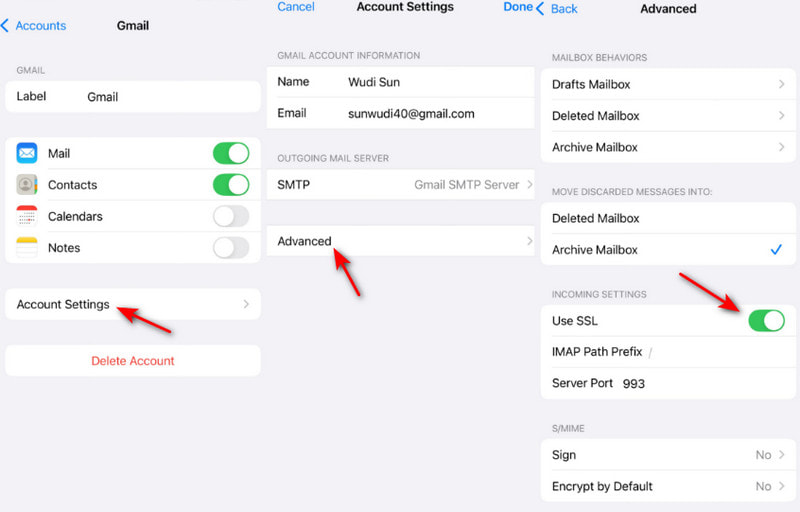
Safari-Lösung
SSL-Cache leeren
Schritt 1. Gehen Sie zu Einstellungen > Safari > Erweitert, um die Seite „Erweitert“ aufzurufen.
Schritt 2. Wählen Website-Daten und klicken auf Entfernen Sie alle Website-Daten.
Das beste Tool zur Fehlerbehebung bei Ihrem iPhone
- Beheben Sie iOS-Systemabstürze schnell und sicher.
- Fixieren Das iPhone bleibt beim Apple-Logo hängen, Updates, Wiederherstellungsmodus usw.
- Laden Sie iOS sicher und einfach herunter oder aktualisieren Sie es.
- Reparieren Sie deaktivierte, kaputte, eingefrorene oder gemauerte iPhones mit einem Klick.
Sicherer Download
Sicherer Download

Fazit
Jetzt haben wir veranschaulicht, was „Serveridentität kann nicht überprüft werden“ auf dem iPhone bedeutet und warum es angezeigt wird. Noch wichtiger ist, dass wir Folgendes vollständig eingeführt haben: So beheben Sie das Problem „Serveridentität kann auf dem iPhone nicht überprüft werden“. Ich hoffe, dieser Beitrag ist hilfreich für Sie!
Wenn Sie alle Ihre iPhone-Probleme beheben möchten, verpassen Sie nicht Apeaksoft iOS System Recovery. Es funktioniert viel, besonders wenn Sie begegnen farbige Linien auf dem iPhone-Bildschirm.
Ähnliche Artikel
Wenn die Bildschirmzeit auf Ihrem iOS-Gerät plötzlich nicht mehr funktioniert, geraten Sie nicht in Panik und befolgen Sie unsere Lösungen, um das Problem effektiv zu beheben.
Wenn Sie auf Ihrem iPhone keine SMS empfangen, ist das ein großes Problem. Mit unseren geprüften Lösungen können Sie das Problem jedoch ganz einfach beheben.
Wenn der Safari-Browser nicht funktioniert, stellen Sie zunächst sicher, dass WLAN und mobile Daten aktiviert sind. Legen Sie außerdem keine Bildschirmzeitlimits für Safari fest.
Wie behebt man, dass iPhone-Benachrichtigungen nicht funktionieren? Dieser Artikel stellt sechs einfache Lösungen vor, von der Überprüfung der iPhone-Einstellungen bis zur Verwendung der iOS-Systemwiederherstellungssoftware.

